

È possibile impostare le app più importanti da avviare all'avvio di Windows. Alcune app ti chiederanno di permetterle di avviarsi quando avvii il tuo sistema. Gli utenti hanno il controllo completo su quali app avviano all'avvio e per una buona ragione. L'unico problema è che troppe app rallentano l'avvio del sistema. In Windows 10, puoi disattivare le app rallentando l'avvio tramite Task Manager. C'è una scheda di avvio dedicata che mostra le app che vengono avviate all'avvio e l'ammontare del pedaggio. Ovviamente, non tutte le app dovrebbero essere disabilitate, ad es. un antivirus C'è un modo semplice per impedire agli utenti di disabilitare le app di avvio in Windows 10.
Esistono due tipi di cartelle di avvio; una cartella di avvio locale e globale. C'è una cartella di avvio locale per ogni utente. Le app che un utente sceglie di avviare all'accesso si trovano in questa cartella. La cartella di avvio globale contiene app che verranno avviate all'avvio per tutti gli utenti. Il trucco di questa cartella è che non tutti possono aggiungere e rimuovere app da esso. Solo un amministratore può. Per impedire agli utenti di disattivare le app di avvio in Windows 10, è necessario aggiungere tali app alla cartella di avvio globale.
Apri la finestra di dialogo Esegui tramite la combinazione di tasti di scelta rapida Win + R la seguente.
shell: avvio comune

Si aprirà la cartella di avvio globale. Se non hai effettuato l'accesso tramite l'account Amministratore, dovrai inserire la password per l'account quando apri questa cartella o quando incolli un collegamento di app in esso.

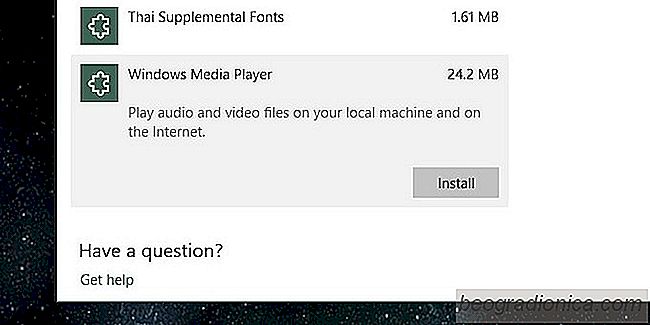
Come ottenere Windows Media Player in autunno Aggiornamento dei creator - Windows 10
Microsoft ha ritirato alcune delle sue app più popolari. Alcuni mesi fa, c'è stato un po 'di scalpore quando le notizie hanno cominciato a circolare che Microsoft stava per rimuovere Paint. Risulta che Paint può essere scaricato da Windows Store. Non è più in fase di sviluppo e non è stato per un po 'di tempo.

Come visualizzare la percentuale della batteria per i controller Xbox One in Windows
Se giochi probabilmente a un certo punto hai sentito il dibattito PC vs Console. Se ami davvero il PC o la console su cui giochi, potresti essere coinvolto anche in questo dibattito. Non siamo nessuno a giudicare quale sia meglio. Indipendentemente da cosa giochi, usi un dispositivo comune; un controller.